MS Excel hjälper användare att registrera data i form av rader och kolumner och sedan utföra en mängd olika analyser på dem. Det måste ha noterats att när du försöker öppna mer än en fil i Excel, öppnas de inte i separata fönster. Endast en fil är synlig åt gången och sedan måste du växla mellan de olika Excel-fönstren med hjälp av Byt Windows alternativet i Se flik.
Om du är en av dem som är beroende av Excel för de flesta av de uppgifter som utförs, kan du ha behov av att vara kunna öppna och komma åt de två Excel-filerna i olika fönster för att samtidigt se innehållet tid.
I den här artikeln har vi diskuterat ett sätt att öppna två eller flera Excel-filer i separata fönster.
Lägg till Office-fliken i Excel
För denna metod måste du installera en tillägg/tillägg för Excel kallas Fliken Office. Det här verktyget har en möjlighet att öppna kalkylblad i ett nytt fönster.
1. Klicka på detta länk för att ladda ner testversionen av Office-fliken för Windows.
Notera: Den kommer med en gratis provperiod på en månad, varefter du måste köpa för att använda den.
2. Gå till platsen där filen laddas ner. Dubbelklicka på den här installationen för att starta installationsprocessen.
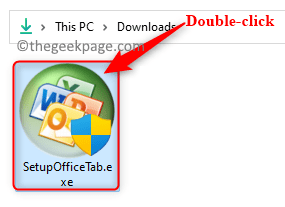
ANNONS
Klicka på Ja när du uppmanas av Användarkontokontroll.
Acceptera slutanvändarlicensavtalet. Klicka sedan på Installera.
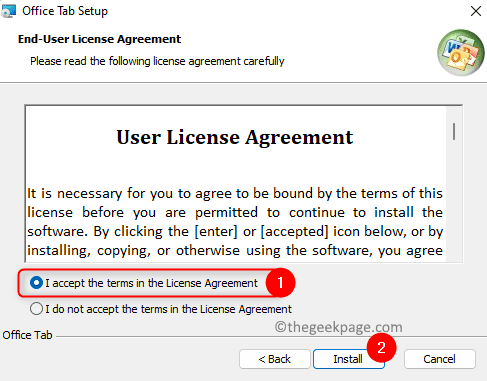
Vänta tills installationen är klar.
3. När Office-fliken är installerad, öppna någon Excel fil.
Klicka sedan på Fil menyn i bandet överst.
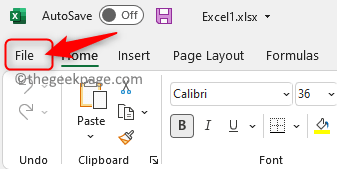
Välj KontorTab i den vänstra panelen.
Klicka på Flikar för Excel-alternativ på höger sida.
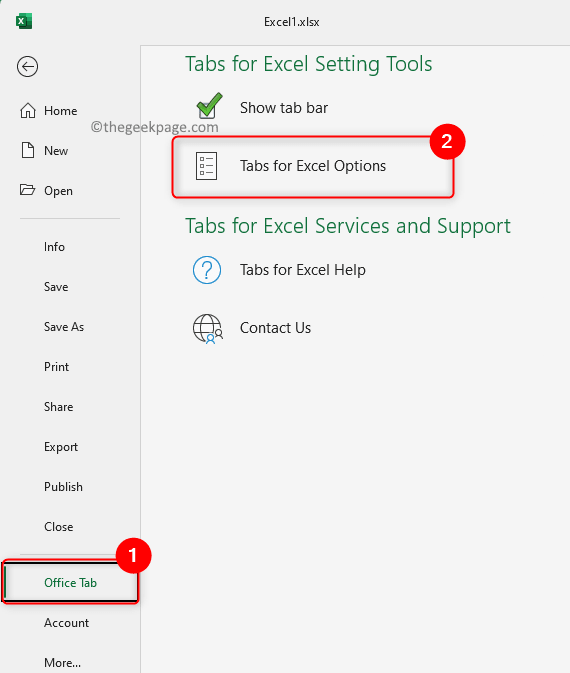
4. I fönstret som öppnas väljer du Allmänt & Position flik.
Här, avmarkera rutan bredvid alternativet Enkelfönsterläge.
Klicka på OK.

5. Stäng Excel-filen.
Öppna nu två olika arbetsböcker som du vill se i separata fönster.
Du får se alternativa flikar för de separata Excel-bladen.
Högerklicka på en kalkylbladsflik och välj alternativet Öppna i ett nytt fönster i snabbmenyn.

Excel-ark kommer nu att öppnas i separata fönster. Du kan sedan dra fönstren till vänster och höger om skrivbordet för att se innehållet i båda arken.
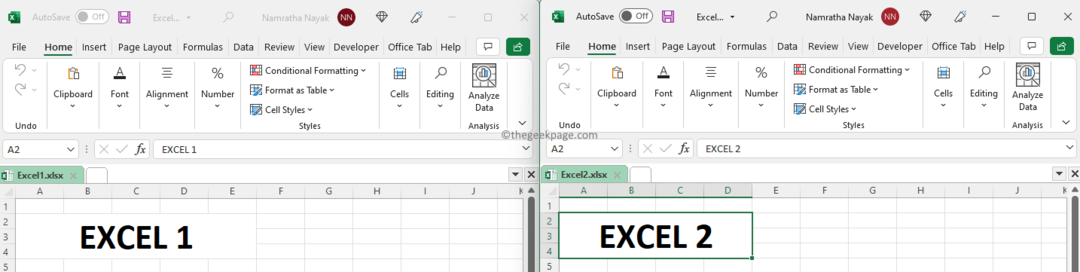
Det är allt.
Tack för att du läser.
Tyckte du att den här artikeln var till hjälp för att öppna två Excel-ark i flera fönster? Kommentera nedan och låt oss veta dina åsikter.
Steg 1 - Ladda ner Restoro PC Repair Tool härifrån
Steg 2 - Klicka på Starta skanning för att hitta och åtgärda alla datorproblem automatiskt.


